Brother DCP-J562DW Bruksanvisning
Les nedenfor 📖 manual på norsk for Brother DCP-J562DW (625 sider) i kategorien Printer. Denne guiden var nyttig for 12 personer og ble vurdert med 4.8 stjerner i gjennomsnitt av 6.5 brukere
Side 1/625

Online brukerveiledning
DCP-J562DW
MFC-J480DW
MFC-J680DW
MFC-J880DW
© 2015 Brother Industries, Ltd. Med enerett.
Produkspesifikasjoner
| Merke: | Brother |
| Kategori: | Printer |
| Modell: | DCP-J562DW |
| Innebygd skjerm: | Ja |
| Vekt: | 7200 g |
| Bredde: | 400 mm |
| Dybde: | 341 mm |
| Høyde: | 151 mm |
| Støynivå: | 50 dB |
| Berøringsskjerm: | Ja |
| Prosessorfrekvens: | 288 MHz |
| Wi-Fi: | Ja |
| Wi-Fi-standarder: | 802.11g, 802.11b, Wi-Fi 4 (802.11n) |
| USB-port: | Ja |
| Maksimal oppløsning: | 1200 x 6000 DPI |
| Pakkevekt: | 10100 g |
| Antall USB 2.0-porter: | 1 |
| Internminne: | 128 MB |
| Forhåndsinstallert programvare: | Brother Control Center 2\nBrother Control Center 4\nNuance Paperport 14 SE\nBrother MFL-Pro Suite |
| Antall blekkpatroner: | 4 |
| Medietyper for papirskuff: | Envelopes, Glossy paper, Plain paper, Coated paper, Recycled paper |
| Utskriftsteknologi: | Blekkdyse |
| Standard grensesnitt: | USB 2.0, Wireless LAN |
| Skanneteknologi: | CIS |
| Optisk skanneoppløsning: | 1200 x 2400 DPI |
| Total utgangskapasitet: | 50 ark |
| Papirinnmatingstype: | Papirskuff |
| AC-inngangsspenning: | 220 - 240 V |
| AC-inngangsfrekvens: | 50 - 60 Hz |
| Utskriftshastighet (ISO/IEC 24734) farge: | 6 ipm |
| Strømforbruk (standby): | 3 W |
| Tosidig utskriftshastighet (ISO/IEC 24734) farge: | 1.7 ipm |
| Støttede bildeformater: | BMP, JPG, PNG |
| Produktfarge: | Sort |
| Pakkedybde: | 249 mm |
| Pakkehøyde: | 475 mm |
| Pakkebredde: | 477 mm |
| Minnekortenhet: | MMC, MMC Mobile, MiniSD, MMC+, MiniSDHC, MS Duo, MS Micro (M2), SD, MS PRO Duo, MicroSD (TransFlash), SDHC, MicroSDHC, SDXC |
| Skjermdiagonal: | 2.7 " |
| Kontrolltype: | Berøringskontroll |
| Driftstemperatur (T-T): | 10 - 35 °C |
| Oppbevaringstemperaturomåde (Celsius): | 20 - 33 °C |
| Lagringsrelativ fuktighet: | 20 - 80 |
| Bærekraftsertifikater: | Nordic Swan Ecolabel, Blue Angel, ENERGY STAR |
| Innebygd kortleser: | Ja |
| Andre støttede operativsystemer: | Android, iOS, Windows Phone |
| Dobbeltsidig utskrift: | Ja |
| Skanning: | Fargeskanning |
| Digital sender: | Nei |
| Minimum harddiskplass: | 50 MB |
| Kopieringshastighet (svart, normal kvalitet, A4): | 5.6 cpm |
| Sikkerhetsalgoritmer: | WPA2-AES, SSID, 64-bit WEP, WPA2-PSK, 128-bit WEP, WPS, WPA-AES, WPA-PSK, WPA-TKIP |
| Ethernet/bredbåndsforbindelse: | Nei |
| Relativ luftfuktighet under drift (H-H): | 20 - 80 |
| Markedsplassering: | Hjem og kontor |
| Display: | LCD |
| Strømforbruk, av: | 0.2 W |
| Strømforbruk, strømsparing: | 0.8 W |
| Støttede Mac operativsystemer: | Mac OS X 10.8 Mountain Lion, Mac OS X 10.0 Cheetah, Mac OS X 10.9 Mavericks |
| Støttede Linux operativsystemer: | Ja |
| Strømforbruk ( gjennomsnittlig drifts ): | 19 W |
| Støttede server-operativsystemer: | Windows Server 2012 R2 x64, Windows Server 2003, Windows Server 2008 R2 x64, Windows Server 2012 x64, Windows Server 2008 x64, Windows Server 2003 x64, Windows Server 2008 |
| Scan til: | Image, Memory Card, E-mail, File |
| Maksimum ISO A-serie papirstørrelser: | A4 |
| ISO A-serie størrelser (A0…A9): | A5, A6, A4 |
| Maksimalt skanningsområde: | A4 (210 x 297) mm |
| Utskriftshastighet (svart, normal kvalitet, A4/amerikanske brev): | 27 ppm |
| Størrelser på utskriftsmedier (ISO utelatt): | 2L, Executive (184 x 267mm), Letter (media size), Index card, L |
| Total matingskapasitet: | 100 ark |
| Kapasitet (månedlig, A4): | 2500 sider per måned |
| Farge(r) i blekkpatroner: | Black, Cyan, Magenta, Yellow |
| Utskrift: | Fargeutskrift |
| Utskriftshastighet (farger, normal kvalitet, A4/US Letter): | 10 ppm |
| Kopiering: | Fargekopiering |
| Maksimal kopieringsoppløsning: | 1200 x 2400 DPI |
| Endring av kopistørrelse: | 25 - 400 |
| Dokumentformater som støttes: | |
| Faksing: | Nei |
| Konvoluttstørrelser: | 10, DL, C5, Monarch |
| Kopieringshastighet (farger, normal kvalitet, A4): | 2.7 cpm |
| Mobilprinterteknologi: | Apple AirPrint, Brother iPrint & Scan, Mopria Print Service, Google Cloud Print |
| Dobbeltsidige utskriftsmoduser: | Automatisk |
| Energisparende modus: | Ja |
| Fotopapirstørrelser: | 10x15, 13x18 cm |
| Størrelse på kantfrie utskriftsmedia: | 2L, 10x15, Letter, A4, Index card, A6 |
| ISO C-serie-størrelser (C0…C9): | C5 |
| Største antall eksemplarer: | 99 kopier |
| PC gratiskopiering: | Ja |
| Gråskalanivåer: | 256 |
| Utskriftshastighet (ISO/IEC 24734) mono: | 12 ipm |
| Maksimal scanningsoppløsning: | 19200 x 19200 DPI |
| Online-tjenester støttes: | Box, Facebook, OneDrive, Dropbox, Flickr, OneNote, Evernote, Google Drive, Picasa |
| Tosidig utskriftshastighet (ISO/IEC 24734) mono: | 1.7 ipm |
| Manuell mating: | Ja |
Trenger du hjelp?
Hvis du trenger hjelp med Brother DCP-J562DW still et spørsmål nedenfor, og andre brukere vil svare deg
Printer Brother Manualer
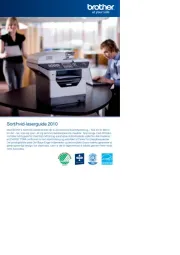
12 August 2025
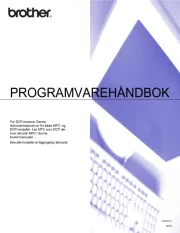
12 August 2025
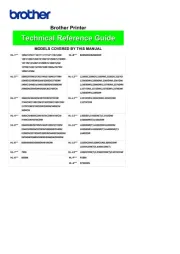
12 August 2025
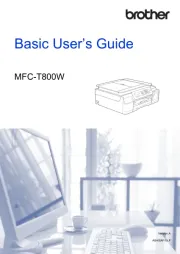
12 August 2025

12 August 2025
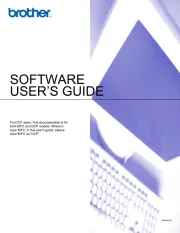
12 August 2025
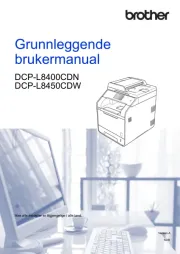
12 August 2025
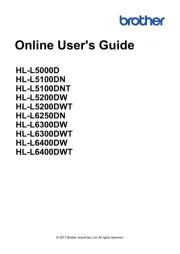
12 August 2025
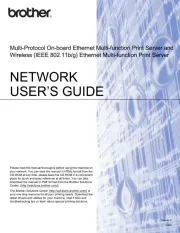
12 August 2025
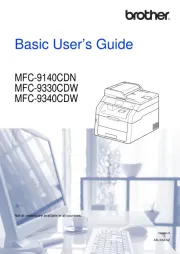
12 August 2025
Printer Manualer
- StarTech.com
- HiTi
- OKI
- TSC
- Unitech
- Amstrad
- Microboards
- Kyocera
- Agfaphoto
- Middle Atlantic
- Utax
- Epson
- Tally Dascom
- Samsung
- Kogan
Nyeste Printer Manualer

17 Oktober 2025

16 Oktober 2025

16 Oktober 2025

16 Oktober 2025

16 Oktober 2025

16 Oktober 2025

16 Oktober 2025

16 Oktober 2025

16 Oktober 2025

16 Oktober 2025